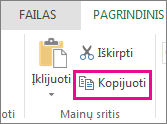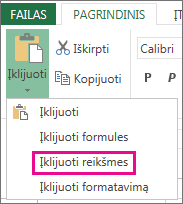Panaikinus formulę, formulės rezultatas taip pat panaikinamas. Jei nenorite panaikinti reikšmės, galite pašalinti tik formulę.
Formulės naikinimas
-
Pažymėkite langelį arba langelių diapazoną, kuriame yra formulė.
-
Paspauskite „Delete“.
Formulės naikinimas, bet rezultatų išsaugoimas
Norėdami tai padaryti, nukopijuokite formulę ir įklijuokite į tą patį langelį naudodami parinktį Įklijuoti reikšmes.
-
Pažymėkite langelį arba langelių diapazoną, kuriame yra formulė.Jei formulė yra masyvo formulė, pirmiausia turite pažymėti visus langelių diapazono langelius, kuriuose yra masyvo formulė:
-
Pažymėkite langelį masyvo formulėje.
-
Skirtuko Pagrindinis grupėje Redagavimas pasirinkite Rasti & Pasirinkti, tada pasirinkite Eiti į.
-
Pasirinkite Specialusis.
-
Pasirinkite Dabartinis masyvas.
-
-
Skirtuko Pagrindinis grupėje Mainų sritis pasirinkite Kopijuoti
-
Skirtuko Pagrindinis grupėje Mainų sritis pasirinkite rodyklę, esančią po Įklijuoti
Masyvo formulės naikinimas
Norėdami panaikinti masyvo formulę, įsitikinkite, kad pažymėjote visus langelius, esančius langelių diapazone, kuriame yra masyvo formulė. Norėdami tai padaryti:
-
Pažymėkite langelį masyvo formulėje.
-
Skirtuko Pagrindinis grupėje Redagavimas pasirinkite Rasti & Pasirinkti, tada pasirinkite Eiti į.
-
Pasirinkite Specialusis.
-
Pasirinkite Dabartinis masyvas.
-
Paspauskite DELETE.
Formulės naikinimas, bet rezultatų išsaugoimas
-
Pažymėkite langelį arba langelių diapazoną, kuriame yra formulė.
-
Pasirinkite Pagrindinis > Kopijuoti (arba paspauskite Ctrl + C).
-
Pasirinkite Pagrindinis > rodyklę po Įklijuoti > Įklijuoti reikšmes.
Reikia daugiau pagalbos?
Visada galite paklausti „Excel“ technologijų bendruomenės specialisto arba gauti palaikymo bendruomenėse.